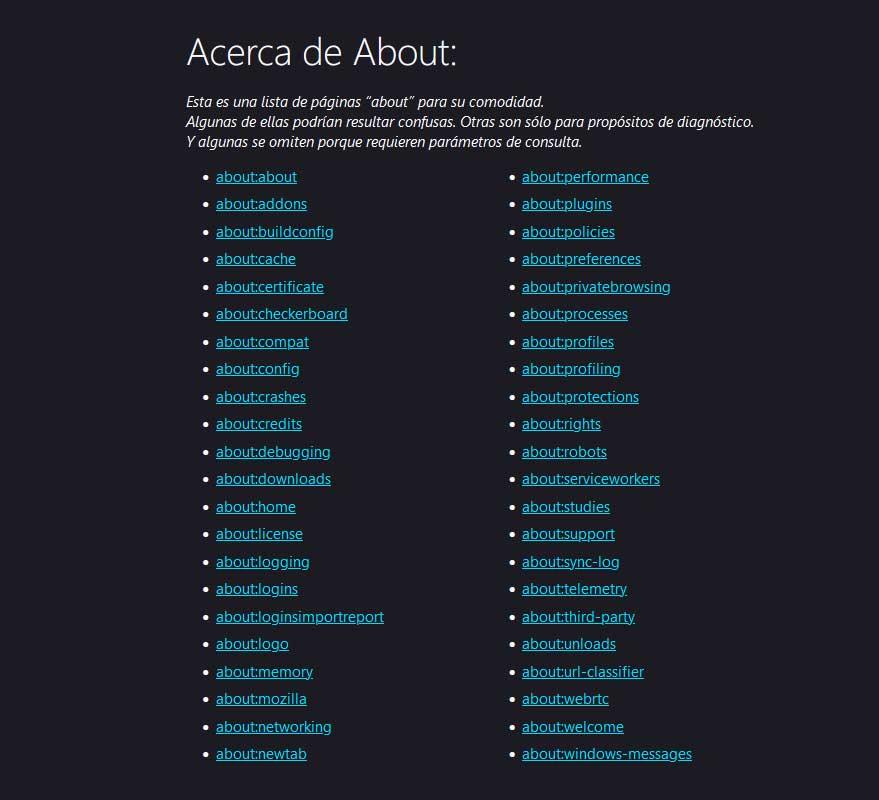長年にわたり、Web ブラウザーは クロム, Firefoxの, エッジ(Edge) 幅広い機能とツールを提供してきました。 ただし、これらの人気のあるプログラムには、多くのユーザーが気づいていない機能がまだいくつかあります。
コンピュータに必要な特性を持つブラウザを選択したら、それを適切に設定することが重要になります。 幸いなことに、これらのプログラムは通常、ニーズに合わせてブラウザをカスタマイズできるユーザーフレンドリーな構成ページを提供します。 利用可能なオプションを検討することで、ブラウザの設定を微調整し、ブラウジング エクスペリエンスをカスタマイズできます。 これらのブラウザの使用は単に Web サイトにアクセスする以外にも拡大しているため、私たちはさまざまなタスクでこれらのブラウザに広く依存していることに注意することが重要です。

今日のデジタル環境では、私たちは Web ブラウザーを通じてオンライン プラットフォームにアクセスし、アプリケーションを利用し、仕事をし、さらにはゲーム活動に参加することもあります。 さらに、音楽やビデオのストリーミングもそれらに依存しています。 したがって、オンライン活動の増大する需要を満たすために、これらのブラウザの機能は継続的に進化する必要があります。 次のセクションでは、非常に役に立つ一連の非表示の設定パネルについて詳しく説明します。
非表示の Chrome パネルと Edge パネル
これらの機能を探索する場合、世界中で最も広く使用されているブラウザである Google Chrome には、多くのユーザーが気づいていない可能性のある多数の隠しパネルが用意されています。 そのような例の XNUMX つは、さまざまなプログラム機能を有効または無効にするための URL の包括的なリストを提供するページです。 このページにアクセスするには、アドレス バーに次のように入力します。
chrome:// chrome-urls /
このページには、幅広いオプションが表示されます。 その中で、現在テスト中であり、実験的としてマークされている機能にアクセスできます。 この構成ページにアクセスすると、これらのツールの一部が現在正しく機能しない可能性があることをユーザーに知らせる警告が表示されることに注意することが重要です。 それでも、ブラウジング体験を向上させるために利用できる選択肢は数多くあります。
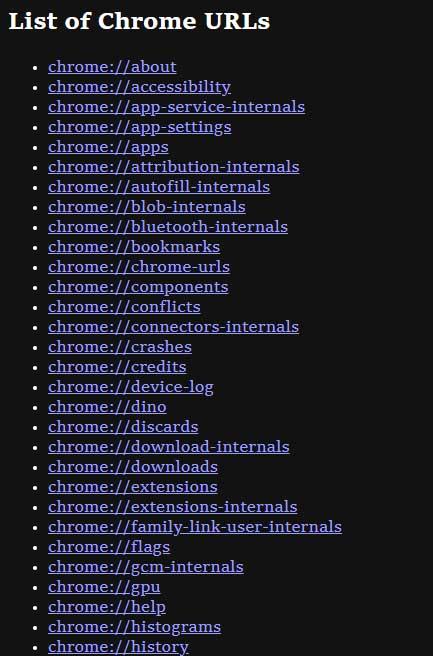
Edgeの隠しページを開く方法
Edge ブラウザーの非表示の構成を詳しく調べる前に、現在のバージョンが次の場所にあることに注意することが重要です。 Windows システムはその第 XNUMX 世代と考えることができます。 このバージョンは、Google Chrome で使用されているのと同じエンジンである Chromium レンダリング エンジンに基づいて構築されています。 結果として、 Microsoftのブラウザ プログラムは、検索大手のブラウザ プログラムと多くの機能を共有しています。
同様に、Edge は、ユーザーに多数の構成へのアクセスを許可する非表示ページを提供します。 このページを開くには、ブラウザのアドレス バーに次のように入力するだけです。
about:about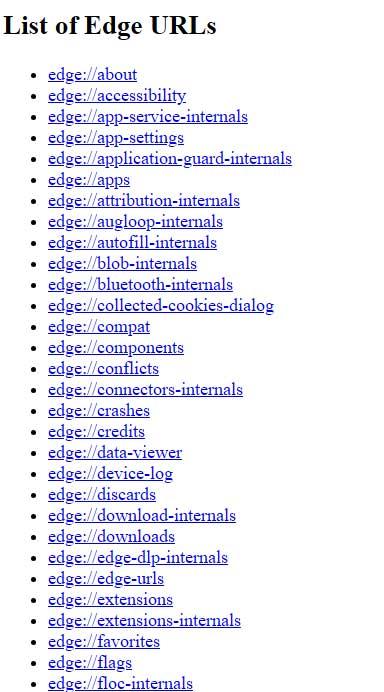
Mozilla Firefox によって隠された設定
同じことが、インターネットをナビゲートするための人気のサードパーティ製ブラウザである Mozilla の Firefox にも当てはまります。 このプログラムの隠された設定ページやカスタマイズ ページを見つけるのも同様に簡単であることは注目に値します。 実際、最初から、ここで説明したすべての隠しオプションに直接アクセスできるページが表示されます。 アクセスするには、Firefox のアドレス バーに次のように入力するだけです。
about:about
このアドレスを入力すると、プラグイン ページ、プロセス ページ、証明書ページなど、さまざまな Firefox ページに直接アクセスできる一連のショートカットが表示されます。 ここにリストされているすべてのオプションを調べて、日常の活動で使用するこのブラウザーで利用できる構成とカスタマイズについて直接知識を得ることが強くお勧めします。